与办公室电脑直接连接的打印机,安装后却发现不能正常使用,有些老师就怀疑是不是打印机有问题,实际上打印机如果能正常工作,还需要在电脑上安装相应的驱动程序。下面为大家介绍如何安装直连打印机的驱动程序。
1、确定打印机能够正常使用,然后,使用打印机数据线连接电脑和打印机。

2、在电脑桌面左下角点击“开始”(图中位置1),打开菜单栏,点击“控制面板”(图中位置2)。
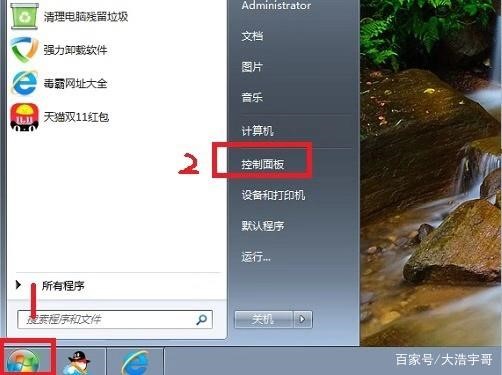
3、进入“控制面板”后,单击“硬件和声音”。
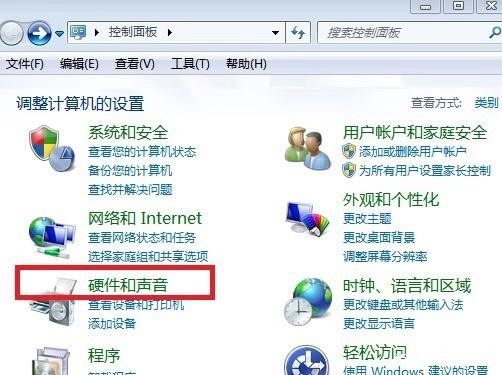
4、在“硬件和声音”页面中,点击“设备和打印机”。
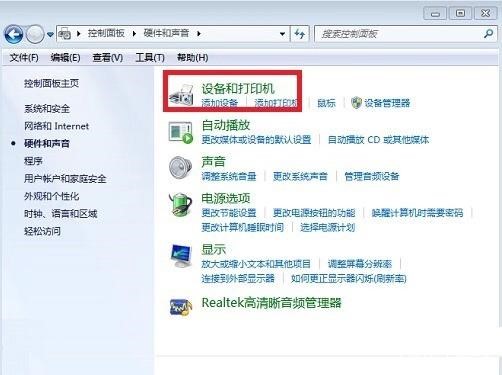
5、进入“设备和打印机”设置页面后,点击“添加打印机”。
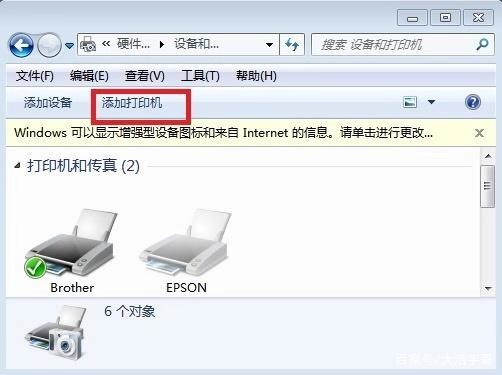
6、在弹出的窗口中,选择“添加本地打印机”。
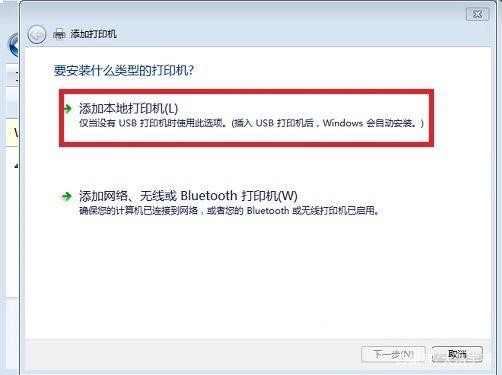
7、选择打印机的端口类型(一般在打印机的说明书上有介绍),然后点击“下一步”。
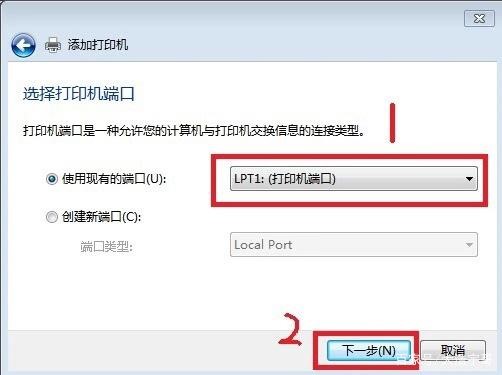
8、在选项列表内,选择打印机的厂商(图中位置1)、打印机型号(图中位置2)然后可以直接点击“下一步”进行安装。
如果打印机品牌或者型号在选项列表里面找不到,或者本身带有驱动、光盘等,可以点击“从磁盘安装”(图中位置3)。
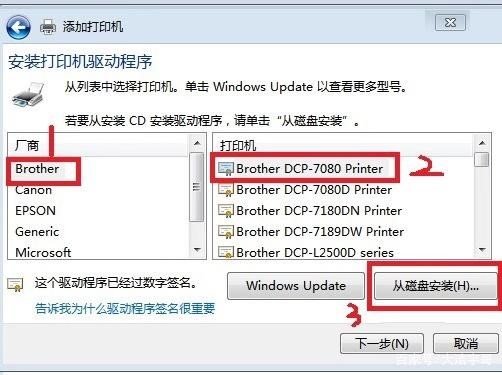
9、输入打印机的名称,点击“下一步”。
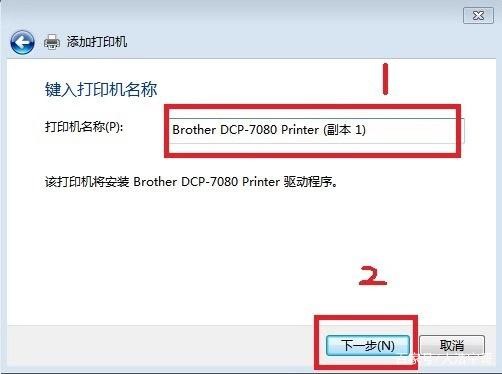
10、接下来,可以进行打印机共享设置。如果需要共享就按下一步设置,不需要共享这台打印机,直接按“取消”就可以。
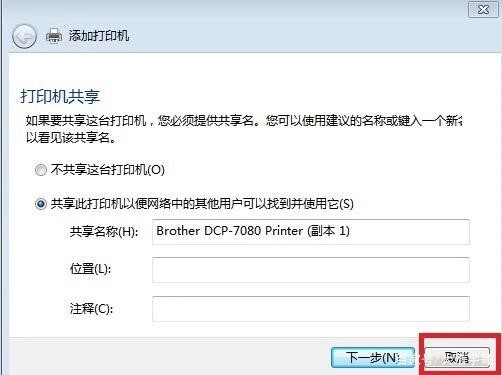
11、最后,直连打印机安装成功。大家可以通过“打印测试页”来测试连接的打印机是否正常运行,如果失败,可以检查打印机电源是否打开,与主机连接的线路是否连接好,打印机的驱动安装有没有安装错型号等情况。
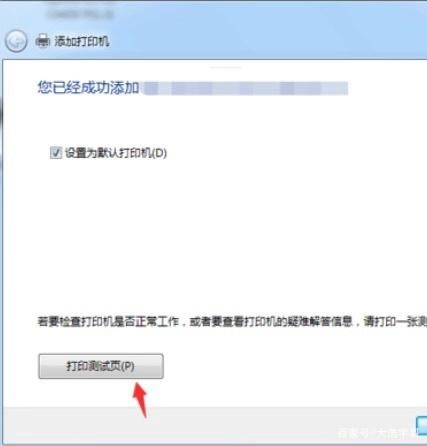
供稿人:贾书豪